Peate eelnevalt täitma mõned eeltingimused
- Auto-GPT-d nimetatakse tehisintellekti tulevikuks.
- See saab ülesannetega hakkama iseseisvalt, ilma inimese sekkumiseta.
- Tööriist on alles väljatöötamisel, nii et kui soovite selle kohapeal installida, määrige oma käed mõne koodiga.

XINSTALLIMINE Klõpsates ALLALAADIMISE FAILIL
- Laadige alla Fortect ja installige see arvutis.
- Käivitage tööriista skannimisprotsess rikutud failide otsimiseks, mis on teie probleemi allikaks.
- Paremklõpsake Alusta remonti et tööriist saaks käivitada fikseerimisalgoritmi.
- Fortecti on alla laadinud 0 lugejad sel kuul.
Tehisintellekt
on tänapäeval peaaegu kõigil meeles. Koos ChatGPT vallutab veebi tormiliselt, me ei saa jätta rääkimata järgmisest suurest asjast. Auto-GPT on uusim AI-toega, mis paneb meid rääkima. Sellest artiklist saate teada, kuidas Auto-GPT-d installida, milleks saate seda kasutada ja mille poolest see konkurentidest erineb.Mis on automaatne GPT?
Auto-GPT on loodud täitma ülesandeid vähese inimese sekkumisega ja tegutsema iseseisvalt ja ise viipade abil. Seda peetakse esimeseks pilguheiteks tehisintellekti (AGI) – tehisintellekti, mis suudab täita inimtasandi intellektuaalseid ülesandeid.
Auto-GPT, mida juhib GPT (generatiivne eelkoolitatud trafo), saab luua loomuliku keele sisu ja täidab oma tehisintellekti agendi funktsiooni tõttu ülesandeid ise.
Tööriista arhitektuuris olevad AI agendid on programmeeritud tegutsema ja probleeme lahendama vastavalt etteantud reeglitele ja eesmärkidele. Lühidalt, GPT saab tegutseda iseseisvalt, ilma et oleks vaja, et inimene annaks iga tegevuse ajendiks.
See saab hakkama autonoomse tehisintellekti mehhanismi abil – see jagab ülesande (esialgne viip) mitmeks alamülesandeks ja loob AI-agendi, mis käsitleb neid kõiki.
Nende hulka kuuluvad ülesande loomise agent, ülesannete prioriseerimise agent ja ülesande täitmise agent. Need kolm tegelevad ülesande erinevate alajaotustega ja suhtlevad üksteisega, kuni eesmärk on saavutatud.
Väljavaated kõlavad kindlasti põnevalt, eks? Kuid see ei tule ilma vigadeta: projekt on endiselt eksperimentaalne, nõuab programmeerimisalaseid teadmisi (ja võib-olla ka makseid) ning väidetavalt tekitab see vigu ja mitte nii köitvat sisu.
Millised on automaatse GPT installimise eeltingimused?
Erinevalt oma eelkäijast ChatGPT-st, mis nõuab internetiühendust ja kontot, tuleb Auto-GPT kasutamise soovi korral mõne koodiga käed määrida. Auto-GPT on avatud lähtekoodiga tasuta AI tarkvara saadaval GitHubis.
Eksperdi nõuanne:
SPONSEERITUD
Mõnda arvutiprobleemi on raske lahendada, eriti kui tegemist on puuduvate või rikutud Windowsi süsteemifailide ja hoidlatega.
Kasutage kindlasti spetsiaalset tööriista, nt Fortect, mis skannib ja asendab teie katkised failid oma hoidlast värskete versioonidega.
Saate selle alla laadida ja kohalikuks kasutamiseks arvutisse installida. Enne seda peate alla laadima ja lubama:
- Python 3.8 või uuem versioon: Veenduge, et teie arvutisse oleks installitud ainult üks teegi versioon, sest vastasel juhul võib see põhjustada tõrke.
- Git
- OpenAI API võti: Auto-GPT on saadaval mudelitega GPT-3.5 ja 4. Liitu ootenimekirjaga viimase jaoks, kui soovite saavutada paremaid tulemusi ja vähendada tehisintellekti hallutsinatsioonide riski.
- A Pinecone API võti (valikuline): kui soovite teavet hankida, võite kasutada pikaajalise mälu raamatukogu. Pinecone on üks populaarsemaid andmebaase ja nõuab API-võtme loomiseks lihtsalt tasuta registreerumist. Pidage meeles, et suure nõudluse tõttu on praegu ootenimekiri.
- An ElevenLabsi võti (valikuline): see võimaldab automaatsel GPT-l AI tekst kõneks muutmise abil vastu rääkida.
Kuna tehisintellekti tööriist on alles väljatöötamisel, pääsete sellele juurde ainult nagu arendaja. Ärge muretsege; juhendame teid protsessi igas etapis. Siin on üksikasjalik juhend Auto-GPT installimise kohta oma Windowsi arvutisse.
Kuidas installida Auto-GPT-d?
1. Installige Python
- Minema Pythoni veebisait ja laadige alla versioon, mis on uuem kui 3.8.

- Klõpsake teie OS-i spetsifikatsioonidega ühilduval versioonil ja laadige fail alla.

- Avage viisard ja märkige ruut valiku kõrval Lisage PATH-i python.exe valik. Seejärel klõpsake nuppu InstalligeNüüd installi lõpuleviimiseks.

2. Installige Git
- Minema Giti veebisait ja laadige alla Windowsi versioon.

- Järgige ekraanil kuvatavaid juhiseid (jätke kõik vaikesätetele) ja lõpetage installiprotsess.
- Conformer-2 AI: kuidas see mõistab kõike, mida te räägite
- Kas avatud lähtekoodiga kogukond suudab Llama 2 abil saavutada AGI AI-d?
- Meta-Microsoft AI mudelil on 70B parameetreid, seni kõige rohkem
- Microsoft 365 Copiloti hinnakujundus: kas see on liiga kallis?
- Kuidas registreeruda ja kasutada uut Claude 2 AI-d
3. Looge oma OpenAI API võti.
- Külastage OpenAI veebisait ja logi sisse.
- Kliki Isiklik paremas ülanurgas ja valige Vaadake API võtmeid rippmenüüst.

- Kliki Looge uus salajane võti.

- Kopeerige see rohelisest nupust ja kleepige see tekstifaili. Vajate seda hiljem häälestusprotsessis.

4. Kloonige Auto-GPT hoidla
- Avatud GitHubi automaatne GPT leht. Veenduge, et olete lehel Märkimisväärne-Gravitas versioon.
- Klõpsake rohelist nuppu nimega Kood ja kopeerige kataloog. Salvestage see hilisemaks kasutamiseks samasse tekstifaili.

5. Looge oma Auto-GPT agendi jaoks kaust
- Avage kaust Dokumendid ja looge uus kaust nimega Automaatne GPT.

- Kopeerige asukoht ja kleepige see oma tekstifaili, et hiljem salvestada.
Teise võimalusena saate luua kausta oma töölaual. Ärge valige juur-C: draivi, kuigi nagu praegu, on seal automaatse GPT-failide kirjutamisel mõned probleemid.
6. Käivitage Windows PowerShell
- Tööriista käivitamiseks peate selle avama Windows PowerShell. Vajutage nuppu Windows võti, otsi Windows PowerShellja klõpsake nuppu Käivitage administraatorina.

- Kleepige järgmine käsk, sealhulgas kausta kataloog (asendada kasutaja oma kasutajanimega) ja klõpsake Sisenema:
cd C: \Kasutajad\kasutaja\Dokumendid\Automaatne GPT
- Kloonige GitHubi hoidla oma masinale. Selleks tippige järgmine käsk ja klõpsake nuppu Sisenema:
git kloon https://github.com/Significant-Gravitas/Auto-GPT.git
- Kontrollige, kas olete loonud Automaatne GPT kaust tippides selle käsu ja seejärel vajutades Sisenema:
ls
- Minimeerige PowerShelli aken.
7. Muutke oma .env.template faili
- Avage kaust Auto-GPT ja otsige üles .env.template faili. Topeltklõpsake sellel ja avage see Notepadiga.

- Navigeerige OpenAI API võti ja kleepige oma loodud OpenAI API võti ilma midagi lisamata.

- Salvestage oma fail. Nimeta see ümber .env.template et lihtsalt .env.

- Veenduge, et see oleks salvestatud kui a .env faili.

- Kinnitage klõpsates Jah hüpiksõnumis.

Pange tähele, et kui olete valinud Pinecone'i ja Eleven Labsi võtmete lisamise, peate need ka siin asendama. Lihtsalt leidke dokumendis konkreetsed read ja asendage väärtused oma loodud võtmetega.
8. Installige automaatse GPT nõuded
- Avage PowerShelli aken. Tippige järgmine käsk ja vajutage Sisenema:
pip install -r nõuded.txt
- Oodake protsessi lõppu; see võib võtta aega.
9. Käivitage Auto-GPT
- Käivitage Auto-GPT, käivitades PowerShelli aknas järgmise käsu:
.\run.bat
- Teise võimalusena võite kasutada järgmist käsku:
python -m autogpt - Peaksite saama järgmise teate:

Õnnitlused! Nüüd jääb üle vaid nautida automaatse GPT tööriista kasutamist. Kuigi see töötab enamasti tasulise konto all.
Seega, kui soovite seda kasutada keerukamatel eesmärkidel või veelgi sagedamini, peate lisama oma arveldusandmed ja seadma kululimiidid.
Pidage meeles, et rakendus kasutab palju märke, nii et kitsa eelarvega inimesed otsivad taskukohane AI tööriist võib-olla ei vea. Loodame, et see vastab teie küsimusele, kas Auto-GPT on tasuta!
Nii saate oma arvutisse Auto-GPT kohapeal installida. Kas saite sellega hakkama?
Kui teil on teel raskusi või vigu, ärge kartke ühendust võtta allolevas kommentaaride jaotises. Nagu alati, on meil hea meel teist kuulda ja pakkuda teile täiendavat abi.
Kas teil on endiselt probleeme?
SPONSEERITUD
Kui ülaltoodud soovitused ei ole teie probleemi lahendanud, võib teie arvutis esineda tõsisemaid Windowsi probleeme. Soovitame valida kõik-ühes lahenduse nagu Fortect probleemide tõhusaks lahendamiseks. Pärast installimist klõpsake lihtsalt nuppu Vaata ja paranda nuppu ja seejärel vajutage Alusta remonti.

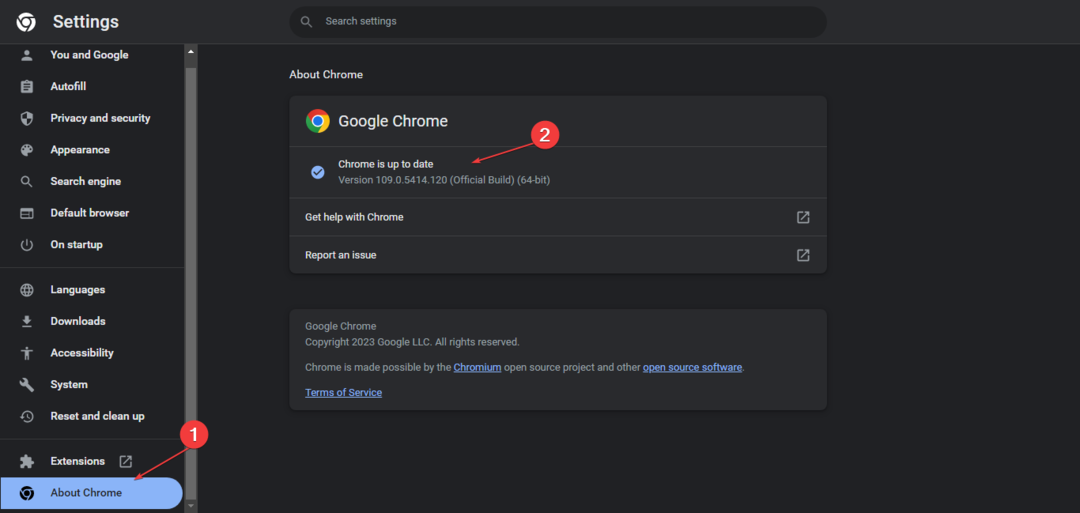
![Auto-GPT vs. ChatGPT: kumb on parem? [Peamised erinevused]](/f/a419776210c0186b20d54dddc72e7836.png?width=300&height=460)